win10开机在锁屏界面时间太长 Win10自动锁屏时间调整
更新时间:2023-07-18 14:59:28作者:xiaoliu
win10开机在锁屏界面时间太长,当我们使用Win10时,可能会遇到开机后在锁屏界面停留过长的情况,这不仅让用户感到焦急不安,也会浪费不少时间。为了解决这个问题,我们可以调整Win10自动锁屏的时间。下面就让我们详细了解一下这个操作。
Win10自动锁屏时间调整
方法如下:
1.打开开始菜单,点击设置。

2.弹出对话框,点击系统。
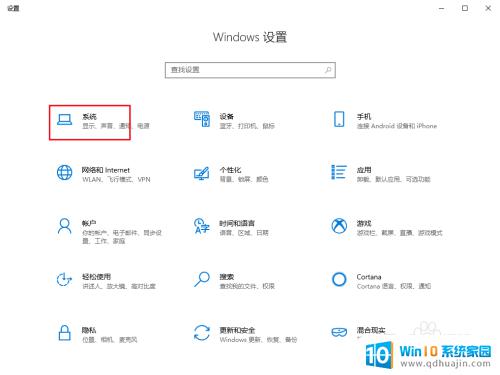
3.弹出对话框,点击电源和睡眠。
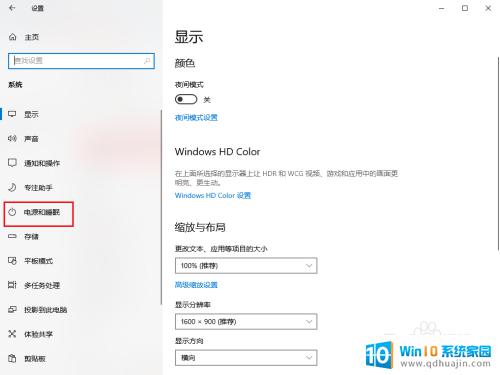
4.可以看到右侧的屏幕关闭设置为从不,也就是从不关闭屏幕。那来的锁屏,点击打开下拉菜单。

5.选择合适的时间。
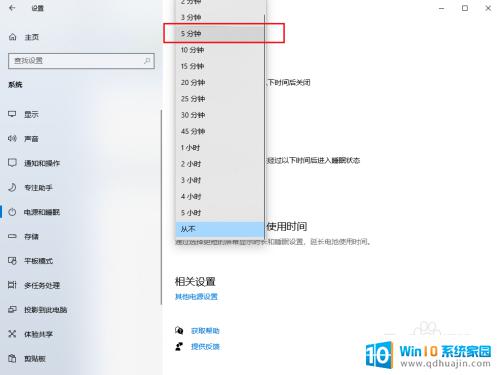
6.关闭对话框,设置完成。
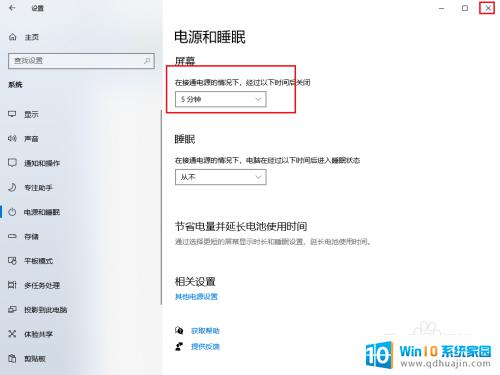
7.电脑不使用5分钟,屏幕变黑关闭。时间设置可以随时设置,范围在1分钟到5小时不等,或设置为从不关闭屏幕。

针对win10长时间锁屏的问题,我们有多种解决方法,可以从关闭某些程序、修改注册表、更改组策略配置、优化电脑性能等多个方面入手,找到适合自己的方法后,就能够解决这个问题,让我们的电脑开机和锁屏变得更加流畅和便捷。
win10开机在锁屏界面时间太长 Win10自动锁屏时间调整相关教程
热门推荐
win10系统教程推荐
- 1 win10鼠标移动会卡顿 win10系统鼠标卡顿怎么解决
- 2 win10显示引用的账户当前已锁定 win10账户被锁定无法登录
- 3 恢复windows10系统 Win10系统怎么进行恢复操作
- 4 win10发送快捷方式到桌面不能用 Win10桌面快捷方式无法创建怎么办
- 5 windows10系统怎么默认输入法 win10默认输入法设置步骤详解
- 6 win10笔记本电脑如何自动关机 怎么在笔记本电脑上设置定时关机功能
- 7 读取win10开机密码 windows10开机密码忘了怎么弄
- 8 win10ppt如何全屏 电脑屏幕全屏设置方法
- 9 如何换ip地址win10 win10怎么设置自动获取ip地址
- 10 windows10关机重启怎么办 笔记本电脑关机后自动重启的解决方案
win10系统推荐
- 1 萝卜家园ghost win10 64位家庭版镜像下载v2023.04
- 2 技术员联盟ghost win10 32位旗舰安装版下载v2023.04
- 3 深度技术ghost win10 64位官方免激活版下载v2023.04
- 4 番茄花园ghost win10 32位稳定安全版本下载v2023.04
- 5 戴尔笔记本ghost win10 64位原版精简版下载v2023.04
- 6 深度极速ghost win10 64位永久激活正式版下载v2023.04
- 7 惠普笔记本ghost win10 64位稳定家庭版下载v2023.04
- 8 电脑公司ghost win10 32位稳定原版下载v2023.04
- 9 番茄花园ghost win10 64位官方正式版下载v2023.04
- 10 风林火山ghost win10 64位免费专业版下载v2023.04